15.6 GitBook
本文从 “是什么”、“为什么”、“怎么办”、“好不好” 四个维度来介绍 GitBook,带你从黑暗之中走出来,get 这种美妙的写作方式。
是什么?
在我认识 GitBook 之前,我已经在使用 Git 了,毋容置疑,Git 是目前世界上最先进的分布式版本控制系统。
我认为 Git 不仅是程序员管理代码的工具,它的分布式协作方式同样适用于很多场合,其中一个就是写作(这会是一个引起社会变革的伟大的工具!)。所以在我发现 GitBook 之前,实际上我已经无数次想象过它的使用场景了。
咋一看 GitBook 的名字,你可能会认为它是关于 Git 的一本书。而当你有所了解之后,你也许会认为它是一个使用 Git 构建电子书的工具。其实不然,GitBook 与 Git 的关系,就像雷锋塔和雷锋那样,没有一点关系!
实际上,GitBook 是一个基于 Node.js 的命令行工具,支持 Markdown 和 AsciiDoc 两种语法格式,可以输出 HTML、PDF、eBook 等格式的电子书。所以我更喜欢把 GitBook 定义为文档格式转换工具。
所以,GitBook 不是 Markdown 编辑工具,也不是 Git 版本管理工具。市面上我们可以找到很多 Markdown 编辑器,比如 Typora、MacDown、Bear、MarkdownPad、MarkdownX、JetBrains’s IDE(需要安装插件)、Atom、简书、CSDN 以及 GitBook 自家的 GitBook Editor 等等。
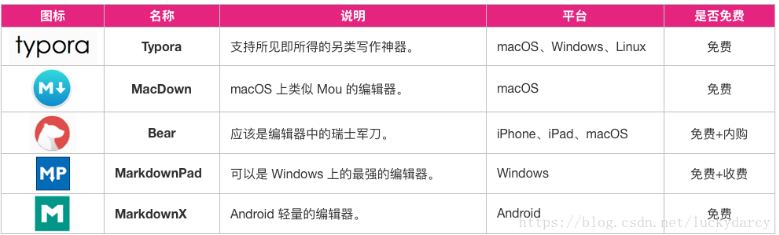
但 GitBook 又与 Markdown 和 Git 息息相关,因为只有将它们结合起来使用,才能将它们的威力发挥到极致!因此,通常我们会选择合适的 Markdown 编辑工具以获得飞一般的写作体验;使用 GitBook 管理文档,预览、制作电子书;同时通过 Git 管理书籍内容的变更,并将其托管到云端(比如 GitHub、GitLab、码云,或者是自己搭建的 Git 服务器),实现多人协作。
实际上,GitBook Editor 对于新手来说是个不错的选择,它集成了 GitBook、Git、Markdown 等功能,还支持将书籍同步到 gitbook.com 网站,使我们可以很方便地编辑和管理书籍。但是不幸的是,GitBook Editor 的注册和登录需要翻墙,即便注册成功了也可能登录不上,似乎是因为网站最近在升级。
因此,我推荐,也是我目前使用的搭配是 GitBook + Typora + Git。
为什么?
通常,我们最开始学习和使用的办公软件就是 Word、Excel 和 PowerPoint。这里不是说它们已经过时了,不是说 GitBook 能够替代它们。
相反,Microsoft 的办公软件很优秀并且经受了时间的考验,但是正因为它功能丰富,导致稍显臃肿(二八定律:80%的时间里我们只会只用20%的功能),同时因为它存在以二进制格式保存、软件不兼容、格式不兼容、难以进行版本控制、难以实时分享预览、难以多人协作等短板。而这恰恰是 GitBook + Markdown + Git 的长处。
简单来说,GitBook + Markdown + Git 带来的好处有:
语法简单
兼容性强
导出方便
专注内容
团队协作
所以,如果你和我一样,不满足于传统的写作方式,正在寻找一种令人愉悦的写作方式,那么该尝试使用 GitBook 啦!
当然,GitBook 不是万能的,当我们需要复杂排版时,依然需要依托于 Word 等工具。但不用担心,因为我们可以把 Markdown 格式的文档导出为 Word 格式,再进一步加工。
怎么办?
怎么安装
当你听了我的怂恿,并决定尝试使用 GitBook 的时候,首先面临的问题是 —— 如何搭建 GitBook 环境?
因为 GitBook 是基于 Node.js,所以我们首先需要安装 Node.js(下载链接),找到对应平台的版本安装即可。
现在安装 Node.js 都会默认安装 npm(node 包管理工具),所以我们不用单独安装 npm,打开命令行,执行以下命令安装 GitBook:
npm install -g gitbook-cli
安装完之后,就会多了一个 gitbook 命令(如果没有,请确认上面的命令是否加了 -g)。
上面我推荐的是 GitBook + Typora + Git,所以你还需要安装 Typora(一个很棒的支持 macOS、Windows、Linux 的 Markdown 编辑工具)和 Git 版本管理工具。戳下面:
Typora 下载地址:https://typora.io/
Git 下载地址:https://git-scm.com/downloads
Typora 的安装很简单,难点在于需要翻墙才能下载(当然你也可以找我要)。Git 的安装也很简单,但要用好它需要不少时间,这里就不展开了(再讲下去你就要跑啦)。
怎么使用
想象一下,现在你准备构建一本书籍,你在硬盘上新建了一个叫 mybook 的文件夹,按照以前的做法,你会新建一个 Word 文档,写上标题,然后开始巴滋巴滋地笔耕。但是现在有了 GitBook,你首先要做的是在 mybook 文件夹下执行以下命令:
$ gitbook init
执行完后,你会看到多了两个文件 —— README.md 和 SUMMARY.md,它们的作用如下:
README.md —— 书籍的介绍写在这个文件里
SUMMARY.md —— 书籍的目录结构在这里配置
这时候,我们启动恭候多时的 Typora 来编辑这两个文件了:
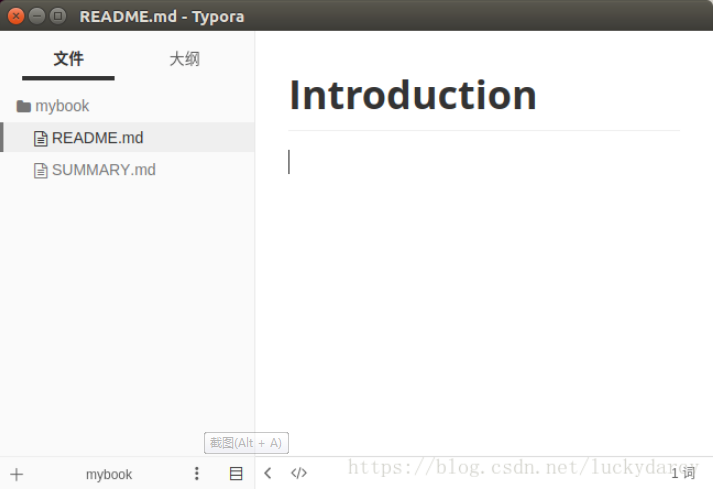
编辑 SUMMARY.md 文件,内容修改为:
# 目录
* [前言](README.md)
* [第一章](Chapter1/README.md)
* [第1节:衣](Chapter1/衣.md)
* [第2节:食](Chapter1/食.md)
* [第3节:住](Chapter1/住.md)
* [第4节:行](Chapter1/行.md)
* [第二章](Chapter2/README.md)
* [第三章](Chapter3/README.md)
* [第四章](Chapter4/README.md)
然后我们回到命令行,在 mybook 文件夹中再次执行 gitbook init 命令。GitBook 会查找 SUMMARY.md 文件中描述的目录和文件,如果没有则会将其创建。
Typora 是所见即所得(实时渲染)的 Markdown 编辑器,这时候它是这样的:
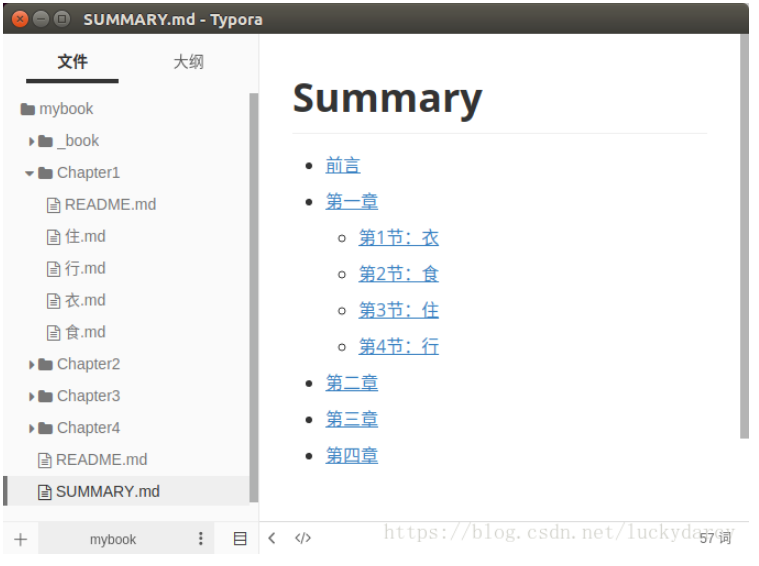
接着我们执行 gitbook serve 来预览这本书籍,执行命令后会对 Markdown 格式的文档进行转换,默认转换为 html 格式,最后提示 “Serving book on http://localhost:4000”。嗯,打开浏览器看一下吧:
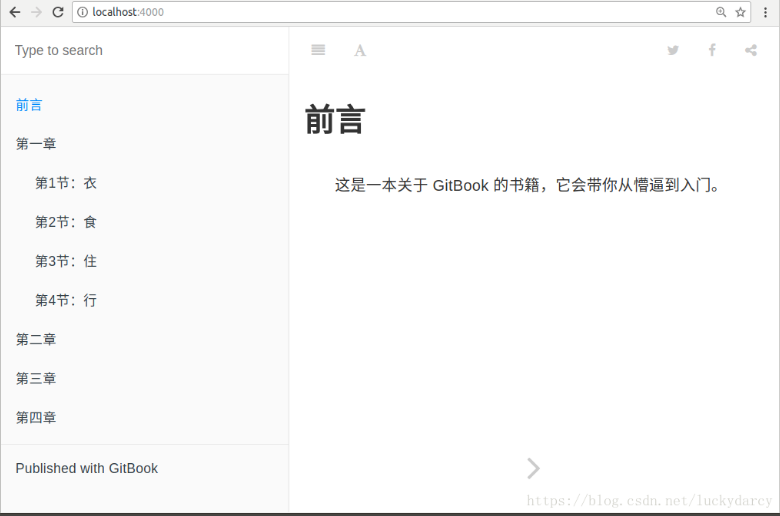
当你写得差不多,你可以执行 gitbook build 命令构建书籍,默认将生成的静态网站输出到 _book 目录。实际上,这一步也包含在 gitbook serve 里面,因为它们是 HTML,所以 GitBook 通过 Node.js 给你提供服务了。 当然,build 命令可以指定路径:
$ gitbook build [书籍路径] [输出路径]
serve 命令也可以指定端口:
$ gitbook serve --port 2333
你还可以生成 PDF 格式的电子书:
$ gitbook pdf ./ ./mybook.pdf
生成 epub 格式的电子书:
$ gitbook epub ./ ./mybook.epub
生成 mobi 格式的电子书:
$ gitbook mobi ./ ./mybook.mobi
如果生成不了,你可能还需要安装一些工具,比如 ebook-convert。或者在 Typora 中安装 Pandoc 进行导出。
除此之外,别忘了还可以用 Git 做版本管理呀!在 mybook 目录下执行 git init 初始化仓库,执行 git remote add 添加远程仓库(你得先在远端建好)。接着就可以愉快地 commit,push,pull … 啦!
好不好?
额…… 你觉得好不好嘛?
反正我觉得挺好的,特别是对我这种懒得排版,又想随时随地写作的宝宝来说。而且能够查看每个版本内容变更的情况,同时又避免了硬盘单一故障带来的风险。
最后献上我的主页